4 วิธียอดนิยมในการตั้งค่าการโทรด่วนบน Android
เบ็ดเตล็ด / / May 10, 2022
สมาร์ทโฟนช่วยให้ค้นหาผู้ติดต่อและกดหมายเลขได้ง่ายขึ้น อย่างไรก็ตาม คุณยังคงต้องใช้การแตะไม่กี่ครั้งก่อนจึงจะทำได้จริง โทรออก. โชคดีที่โทรศัพท์ Android ของคุณมีวิธีการตั้งค่าการโทรด่วนสำหรับผู้ติดต่อที่คุณชื่นชอบหลายวิธี

ในโพสต์นี้ เราจะแบ่งปันวิธีที่มีประสิทธิภาพในการตั้งค่าการโทรด่วนบนโทรศัพท์ Android ของคุณ มาเริ่มกันเลยดีกว่า
1. เพิ่มผู้ติดต่อในรายการโปรด
โทรศัพท์ Android ของคุณช่วยให้คุณสร้างและจัดการรายชื่อผู้ติดต่อที่คุณชื่นชอบ เพื่อให้คุณสามารถติดต่อได้อย่างรวดเร็วโดยไม่ต้องสลับไปมาในสมุดที่อยู่ คุณสามารถเพิ่มผู้ติดต่อในรายการนี้และโทรหาพวกเขาได้โดยตรง ในขณะที่ภาพหน้าจอถูกถ่ายจากโทรศัพท์ Samsung คุณสมบัติของสมุดติดต่อหรือสมุดที่อยู่ยังคงเหมือนเดิมในโทรศัพท์ Android ทุกรุ่นที่มีสกินแบบกำหนดเอง
ขั้นตอนที่ 1: เปิดแอปโทรศัพท์แล้วไปที่แท็บรายชื่อติดต่อ ค้นหาผู้ติดต่อที่คุณต้องการเพิ่มเป็นรายการโปรดโดยใช้เครื่องมือค้นหาที่ด้านบน


ขั้นตอนที่ 2: เมื่อพบแล้ว ให้แตะที่ชื่อผู้ติดต่อเพื่อดูข้อมูล

ขั้นตอนที่ 3: แตะที่ไอคอนรูปดาวที่มุมล่างซ้ายเพื่อเพิ่มผู้ติดต่อในรายการโปรด

เมื่อเพิ่มแล้ว ผู้ติดต่อของคุณจะแสดงขึ้นในแท็บรายการโปรดในแอปโทรศัพท์ แตะที่ชื่อผู้ติดต่อเพื่อโทรออกโดยตรง

2. เพิ่มผู้ติดต่อในหน้าจอหลัก
หากคุณกำลังตั้งค่าโทรด่วนสำหรับผู้ที่ไม่สะดวกกับสมาร์ทโฟนหรือปู่ย่าตายายสูงอายุ คุณอาจต้องการเพิ่มผู้ติดต่อโดยตรงบนหน้าจอหลักของโทรศัพท์ สำหรับสิ่งนี้ คุณสามารถใช้การโทรตรง วิดเจ็ตบน Android และเพิ่มผู้ติดต่อของบุคคลที่ชอบลงในหน้าจอหลัก นี่คือวิธีการ
ขั้นตอนที่ 1: แตะค้างไว้ที่ใดก็ได้บนพื้นที่ว่างบนหน้าจอหลัก และเลือกวิดเจ็ตจากเมนูที่ปรากฏขึ้น

ขั้นตอนที่ 2: เลื่อนดูรายการเพื่อค้นหาวิดเจ็ตการโทรตรงภายใต้รายชื่อ แตะวิดเจ็ตค้างไว้เพื่อวางบนหน้าจอหลัก


ขั้นตอนที่ 4: หลังจากที่คุณเพิ่มแล้ว วิดเจ็ตจะขอให้คุณเลือกผู้ติดต่อสำหรับวิดเจ็ตสายตรง เลื่อนดูรายการหรือใช้เครื่องมือค้นหาที่มุมบนขวาเพื่อค้นหาและเลือกผู้ติดต่อ


คุณสามารถแตะวิดเจ็ตเพื่อโทรหาบุคคลนั้น ในทำนองเดียวกัน คุณสามารถทำตามขั้นตอนด้านบนเพื่อตั้งค่าวิดเจ็ตสายตรงสำหรับผู้ติดต่อรายอื่น

3. ตั้งค่าหมายเลขโทรด่วนในแอพโทรศัพท์ (โทรศัพท์ Samsung Galaxy)
ต่างจากสมาร์ทโฟน Android อื่น ๆ แอพ Phone บน โทรศัพท์ Samsung Galaxy มีคุณสมบัติการโทรด่วนที่สะดวก คุณสามารถใช้การตั้งค่านี้เพื่อตั้งค่าการโทรด่วนสำหรับผู้ติดต่อที่คุณชื่นชอบได้ดังนี้
ขั้นตอนที่ 1: เปิดแอพ Phone บนโทรศัพท์ Samsung Galaxy ของคุณ
ขั้นตอนที่ 2: แตะไอคอนเมนูสามจุดที่มุมบนขวาเพื่อเลือกหมายเลขโทรด่วน


ขั้นตอนที่ 3: ใช้เมนูแบบเลื่อนลงเพื่อเลือกหมายเลขโทรด่วนสำหรับผู้ติดต่อ


ขั้นตอนที่ 4: พิมพ์ชื่อหรือหมายเลขโทรศัพท์ของผู้ติดต่อที่คุณต้องการตั้งค่าการโทรด่วน


หรือคุณสามารถแตะที่ไอคอนผู้ติดต่อและเลือกหมายเลขจากรายชื่อผู้ติดต่อของคุณ

ขั้นตอนที่ 5: หลังจากที่คุณเลือก แอปจะเพิ่มผู้ติดต่อไปยังหมายเลขโทรด่วน คุณสามารถกดหมายเลขโทรด่วนที่กำหนดบนปุ่มกดค้างไว้เพื่อโทรออกได้อย่างรวดเร็ว

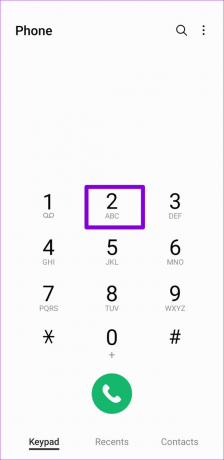
4. ใช้ Google Assistant
ผู้ช่วยเสมือนบนโทรศัพท์ Android ของคุณยังช่วยให้คุณหมุนหมายเลขได้อย่างรวดเร็ว และส่วนที่ดีที่สุดคือ คุณไม่จำเป็นต้องตั้งค่าการโทรด่วนสำหรับผู้ติดต่อแต่ละราย
หากต้องการโทรออกด้วยคำสั่งเสียง ก่อนอื่นคุณต้องแน่ใจว่าได้เปิดใช้งาน Google Assistant บนโทรศัพท์ของคุณ.
เปิดใช้งาน Google Assistant
ขั้นตอนที่ 1: เปิดแอป Google บนโทรศัพท์ของคุณ แตะที่รูปโปรไฟล์ของคุณที่มุมบนขวาและเลือกการตั้งค่า


ขั้นตอนที่ 2: แตะที่ Google Assistant

ขั้นตอนที่ 3: เลื่อนลงแล้วแตะทั่วไป จากนั้นเปิดใช้งานสวิตช์ข้าง Google Assistant


ขั้นตอนที่ 4: กลับไปที่หน้าการตั้งค่า Google Assistant แล้วแตะ "Ok Google & Voice Match"


ขั้นตอนที่ 5: เปิดใช้งานสวิตช์ข้าง Hey Google

และคุณก็พร้อมแล้ว คุณขอให้ Google Assistant โทรหาใครก็ได้
ใช้ Google Assistant เพื่อโทรออก
คุณสามารถเรียก Google Assistant ด้วยคำว่า 'Ok Google' หรือ 'OK Google' เมื่อ Google Assistant ปรากฏขึ้น คุณสามารถพูดกับมันได้เช่น "โทร [ชื่อเนื้อหา]"


Google Assistant จะโทรไปยังหมายเลขที่เกี่ยวข้องกับชื่อผู้ติดต่อ นั่นคือวิธีตั้งค่าโทรด่วนเพื่อใช้ Google Assistant เพื่อโทรหาเรื่องสำคัญอื่นๆ ผู้ติดต่อจาก Android. ของคุณ.
แตะเพื่อโทร
การโทรด่วนมีประโยชน์ในหลายสถานการณ์ นอกจากนี้ หากโทรหาคนๆ หนึ่งบ่อยๆ จะเป็นความคิดที่ดีที่จะเพิ่มหมายเลขของพวกเขาในการโทรด่วน และลดจำนวนขั้นตอนที่ต้องใช้ในการโทรหาพวกเขา คุณจะใช้วิธีใดในการตั้งค่าการโทรด่วนบนโทรศัพท์ Android ของคุณ แจ้งให้เราทราบในความคิดเห็นด้านล่าง
ปรับปรุงล่าสุดเมื่อ 10 พ.ค. 2565
บทความข้างต้นอาจมีลิงค์พันธมิตรที่ช่วยสนับสนุน Guiding Tech อย่างไรก็ตาม ไม่กระทบต่อความถูกต้องด้านบรรณาธิการของเรา เนื้อหายังคงเป็นกลางและเป็นของแท้

เขียนโดย
Pankil เป็นวิศวกรโยธาโดยอาชีพที่เริ่มต้นการเดินทางในฐานะนักเขียนที่ EOTO.tech เขาเพิ่งเข้าร่วม Guiding Tech ในฐานะนักเขียนอิสระเพื่ออธิบายวิธีการอธิบาย คู่มือการซื้อ คำแนะนำและเคล็ดลับสำหรับ Android, iOS, Windows และเว็บ



